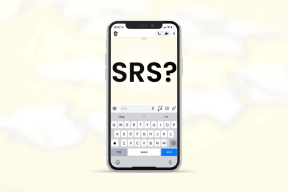विंडोज 10 में पुराने डेस्कटॉप आइकनों को पुनर्स्थापित करें
अनेक वस्तुओं का संग्रह / / November 28, 2021
विंडोज 10 में पुराने डेस्कटॉप आइकॉन को रिस्टोर करें: विंडोज़ में, पिछले संस्करणों के डेस्कटॉप में तत्काल पहुंच के लिए कुछ डिफ़ॉल्ट आइकन शामिल थे जैसे कि नेटवर्क, रीसायकल बिन, माई कंप्यूटर और कंट्रोल पैनल। हालाँकि, विंडोज 10 में आप केवल एक ही नोटिस करेंगे रीसायकल बिन आइकन डेस्कटॉप पर। क्या यह अच्छा है? यह आपकी आवश्यकताओं पर निर्भर करता है। डिफ़ॉल्ट रूप से विंडोज 10 कोई अन्य चिह्न शामिल नहीं है। हालाँकि, आप चाहें तो उन आइकॉन को वापस ला सकते हैं।
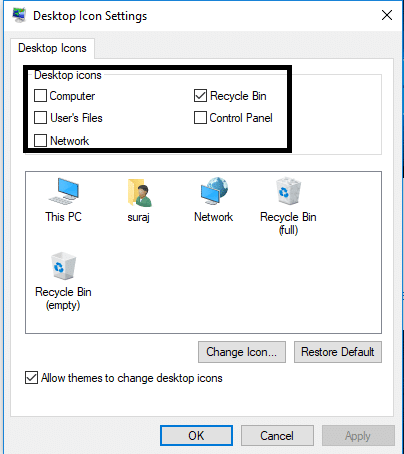
अंतर्वस्तु
- विंडोज 10 में डेस्कटॉप आइकन क्यों गायब हो जाते हैं?
- विंडोज 10 में पुराने डेस्कटॉप आइकन को कैसे पुनर्स्थापित करें
- अपने डेस्कटॉप आइकन को कैसे अनुकूलित करें
विंडोज 10 में डेस्कटॉप आइकन क्यों गायब हो जाते हैं?
डेस्कटॉप आइकन गायब हो सकते हैं क्योंकि a माइक्रोसॉफ्ट शो नामक सुविधा या डेस्कटॉप आइकन छुपाएं। डेस्कटॉप में एक खाली क्षेत्र में साधारण राइट-क्लिक करें, फिर चुनें राय और फिर "डेस्कटॉप आइकन दिखाएं" पर क्लिक करना सुनिश्चित करें सही का निशान यह। यदि यह अनियंत्रित है तो आप इस समस्या का सामना करेंगे जहाँ आप कोई डेस्कटॉप आइकन नहीं देख पाएंगे।
यदि केवल आपके कुछ आइकन गायब हो गए हैं तो शायद ऐसा इसलिए है क्योंकि ये आइकन शॉर्टकट सेटिंग्स में नहीं चुने गए हैं। इस गाइड में, हम उस विधि की व्याख्या करेंगे जिसके माध्यम से आप विंडोज 10 ऑपरेटिंग सिस्टम पर उन आइकन को अपने डेस्कटॉप पर आसानी से वापस ला सकते हैं।
विंडोज 10 में पुराने डेस्कटॉप आइकन को कैसे पुनर्स्थापित करें
यह सुनिश्चित कर लें पुनर्स्थापन स्थल बनाएं बस कुछ गलत होने पर।
चरण 1 - डेस्कटॉप पर राइट-क्लिक करें और चुनें वैयक्तिकृत करें विकल्प। या आप अपने डिवाइस की सेटिंग में नेविगेट कर सकते हैं और वहां से वैयक्तिकृत विकल्प चुन सकते हैं।
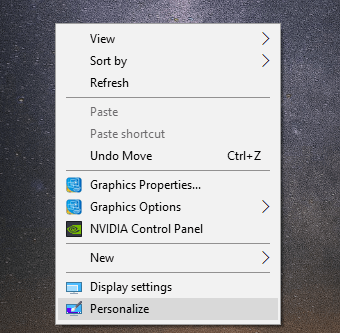
चरण 2 - इससे वैयक्तिकरण सेटिंग विंडो खुल जाएगी। अब बाएँ फलक से, चुनें विषय विकल्प और फिर पर क्लिक करें डेस्कटॉप चिह्न सेटिंग्स लिंक।
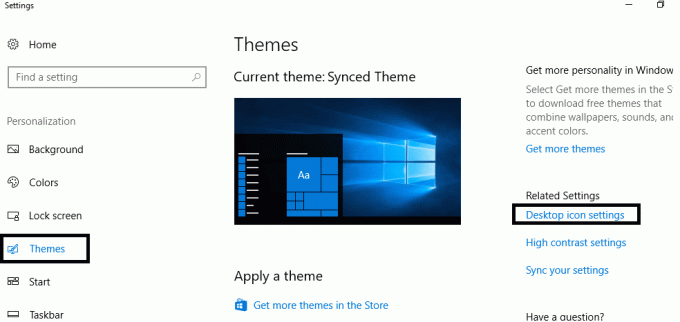
चरण 3 - एक नई विंडोज पॉप-अप स्क्रीन खुलेगी जहां आप उन सभी आइकन विकल्पों को चिह्नित कर सकते हैं - नेटवर्क, उपयोगकर्ता फ़ाइलें, रीसायकल बिन, नियंत्रण कक्ष और यह पीसी जिसे आप अपने डेस्कटॉप पर जोड़ना चाहते हैं।

चरण 4 - लागू करना परिवर्तन और क्लिक करें ठीक है बटन।
सब हो गया, अब आप अपने सभी चयनित आइकन अपने डेस्कटॉप पर पाएंगे। इस तरह आप विंडोज 10 में पुराने डेस्कटॉप आइकन को पुनर्स्थापित करें और यह उन लोगों के लिए उपयोगी है जो इन अनुभागों तक त्वरित पहुंच चाहते हैं। आपके डेस्कटॉप पर आइकन होने का मतलब है कि आप इन विकल्पों पर तुरंत नेविगेट कर सकते हैं।
अपने डेस्कटॉप आइकन को कैसे अनुकूलित करें
हां, आपके पास अपने आइकनों को भी अनुकूलित करने का विकल्प है। चरण 3 में, आपको एक विकल्प दिखाई देगा आइकॉन बदलें डेस्कटॉप आइकन सेटिंग्स विंडो के अंतर्गत। उस पर क्लिक करें और आप अपनी स्क्रीन पर एक नया विंडोज पॉप-अप देखेंगे जो आपको अपने आइकन की छवि बदलने के लिए कई विकल्प देगा। आप अपनी पसंद से मेल खाने वाले को चुन सकते हैं। अपने पीसी को एक व्यक्तिगत स्पर्श दें।
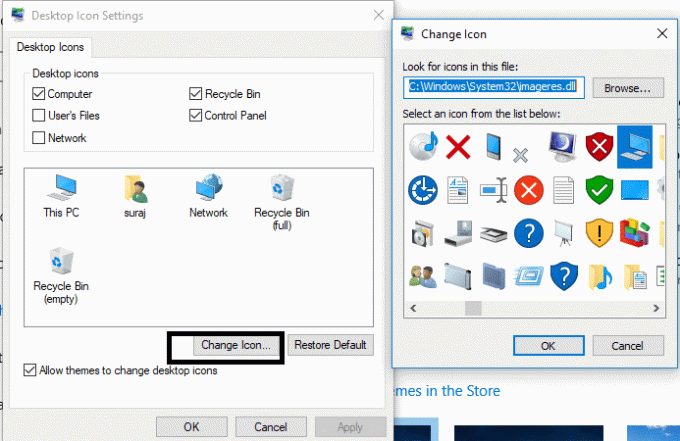
अगर आपको "दिस पीसी" नाम पसंद नहीं है, तो आप आइकॉन का नाम भी बदल सकते हैं। आपको दाएँ क्लिक करें चयनित आइकन पर और चुनें नाम बदलने विकल्प। कई यूजर्स इन आइकॉन को वैयक्तिकृत नाम देते हैं।
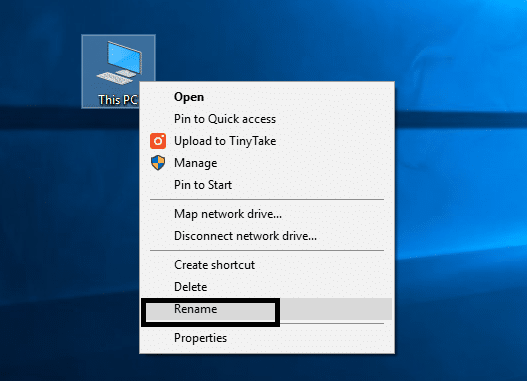
ध्यान दें: यदि आप उपर्युक्त चरणों को पूरा करने के बाद भी अपनी स्क्रीन पर चयनित आइकन नहीं देख पा रहे हैं, तो हो सकता है कि आप इस सुविधा को विंडोज 10 में छिपा रहे हों। आपको डेस्कटॉप पर राइट-क्लिक करके और पर नेविगेट करके इन आइकनों को अपनी स्क्रीन पर दृश्यमान बनाने की आवश्यकता है राय और चुनें डेस्कटॉप चिह्न दिखाएँ डेस्कटॉप पर अपने सभी आइकन देखने का विकल्प।
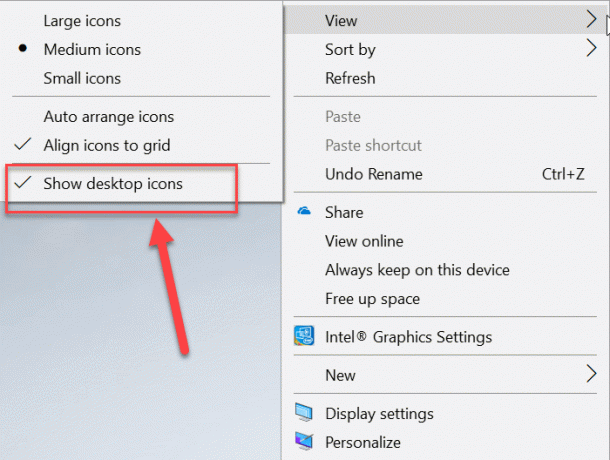
अनुशंसित:
- Windows 10 पर वॉलपेपर के रूप में दैनिक बिंग छवि सेट करें
- बिना रूट के Android पर ऐप्स छिपाने के 3 तरीके
- डिस्क प्रबंधन क्या है और इसका उपयोग कैसे करें?
- फिक्स Alt+Tab विंडोज 10 में काम नहीं कर रहा है
मुझे उम्मीद है कि यह लेख मददगार था और अब आप आसानी से कर सकते हैं विंडोज 10 में पुराने डेस्कटॉप आइकनों को पुनर्स्थापित करें, लेकिन अगर आपके पास अभी भी इस गाइड के बारे में कोई प्रश्न हैं, तो बेझिझक उनसे टिप्पणी अनुभाग में पूछें।